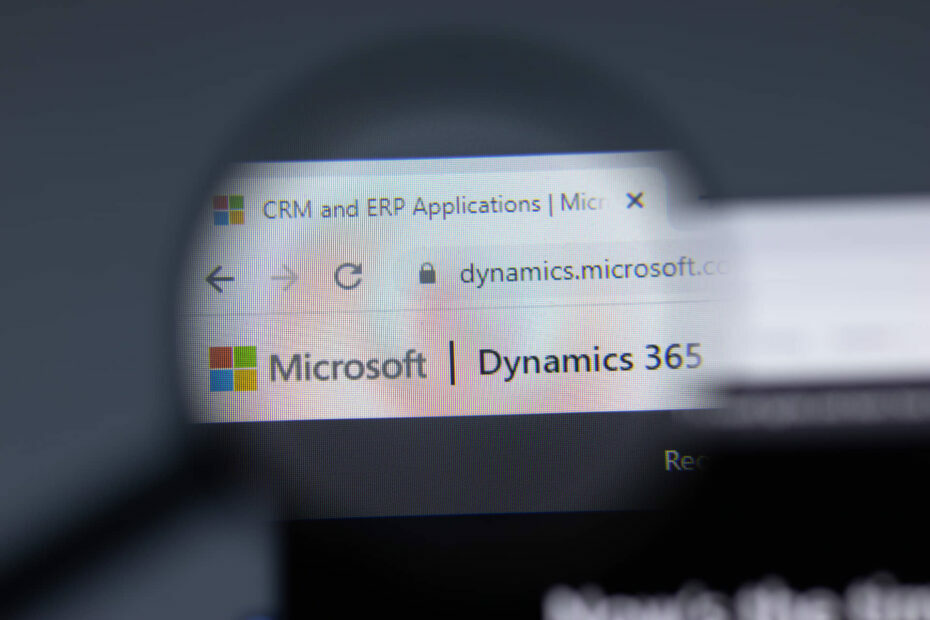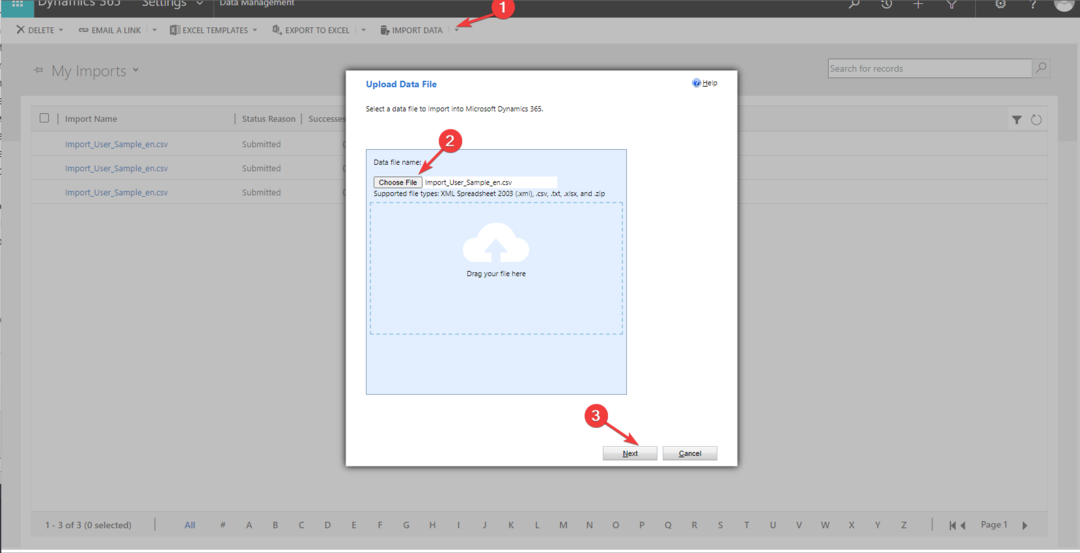Aktiver 2FA-funktionen på tværs af begge platforme for problemfri forbindelse
- Dynamics 365 er virksomhedens cloud-softwareløsning bygget til den moderne arbejdsplads, hvilket betyder, at den også anvender moderne sikkerhedsprotokoller som to-faktor-godkendelse.
- Det kombineres med det kraftfulde og intelligente Sales Copilot-tilføjelsesprogram for at hjælpe dig med at følge med i dine skiftende forretningsbehov.
- Når den ikke opretter forbindelse til Dynamics 365, er det sandsynligvis en netværksforbindelse eller et firewallproblem.
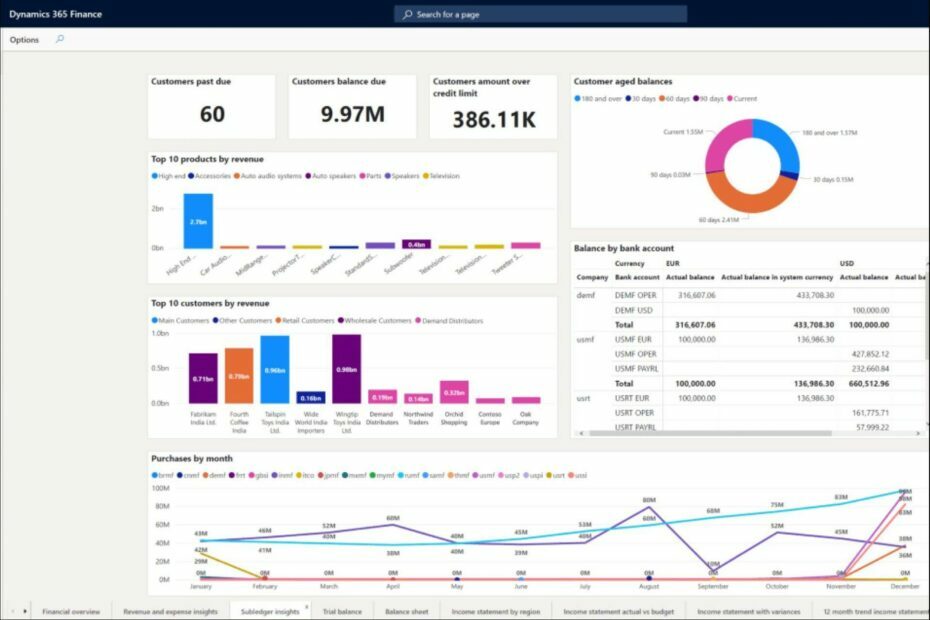
Enhver sælger ved, hvor vigtigt det er holde styr på dit salg at forbedre pengestrømmen. Hvis du ikke tager ansvaret for dit lager, kan du nemt komme til at tabe.
Og selvom der er et væld af software, der gør dette, giver det bare mening at have et indbygget tilføjelsesprogram, der forenkler hele processen. Det er her, Sales Copilot og Dynamics 365 kommer ind i billedet. Du kan dog opleve, at førstnævnte ikke forbinder til Dynamics 365.
Hvis dette lyder som noget, du er stødt på, vil denne artikel dække baserne for at hjælpe dig med at genoprette forbindelsen.
Hvad er Sales Copilot?
Salgscopilot er et Microsoft Teams-tilføjelsesprogram, der hjælper sælgere med at spore og administrere deres salgspipeline. Det giver et brugervenligt dashboard og tilpassede rapporter, så du kan se dine fremskridt med et øjeblik.
Tilføjelsesprogrammet integreres problemfrit med Dynamics 365 CRM. At integrere de to applikationer betyder, at alle data deles automatisk, så du ikke behøver at bekymre dig om manuelt at indtaste oplysninger i Sales Copilot eller opdatere dem i Dynamics 365.
Fordi data deles, er sikkerheden i top. Derfor har begge to-faktor-godkendelsesindstillingen aktiveret.
Problemet opstår nu, når der er en fejlkommunikation mellem de to, fordi enten tofaktorautentificeringsfunktionen er aktiveret eller deaktiveret.
Hvis en af dem har funktionen aktiveret, og den anden ikke gør det, vil den ene blive låst ude, fordi den betragtes som en app, der ikke er tillid til og derfor blokeret.
Dette er dog ikke den eneste grund, der kan blokere forbindelsen. Andre omfatter:
- Du har muligvis indtastet et forkert brugernavn eller en forkert adgangskode til Sales Copilot-kontoen i Dynamics 365.
- Forbindelsen mellem Sales Copilot og Dynamics 365 er blokeret af en firewall eller proxyserver.
- Du er muligvis gået glip af nogle kernetrin, mens du konfigurerede Sales Copilot. Hvis dette er tilfældet, kan det resultere i forbindelsesfejl.
Hvordan kan jeg rette op på, at Sales Copilot ikke opretter forbindelse til Dynamics 365?
Et par grundlæggende rutinetjek, der skal udføres, omfatter:
- Dobbelttjek, at du bruger de korrekte legitimationsoplysninger til din Sales Copilot-konto i Dynamics 365.
- Tjek for at sikre, at du ikke står over for nogen problemer med netværksforbindelsen.
- Løs evt problemer med overbelastning af netværket som kan begrænse din mulighed for at få adgang til internettet.
- Hvis du har en ældre version af Sales Copilot installeret, skal du afinstallere den og derefter downloade og installere den nyeste version.
1. Deaktiver dit antivirus midlertidigt
- Tryk på Start menu ikon, skriv Windows sikkerhed i søgefeltet, og klik Åben.

- Klik på Firewall og netværksbeskyttelse, vælg derefter Offentligt netværk.

- Find Microsoft Defender Firewall og slå sluk-knappen.

2. Aktiver/deaktiver to-faktor-godkendelse i Microsoft Teams
- Log ind på din Microsoft-konto.
- Gå til Sikkerhedsindstillinger.
- Under Måder at bevise, hvem du er, gå til Yderligere sikkerhed og vælg Tænde for i Totrinsbekræftelse.

- Klik på Næste.

- Noter din gendannelseskode et sikkert sted, og tryk Næste.
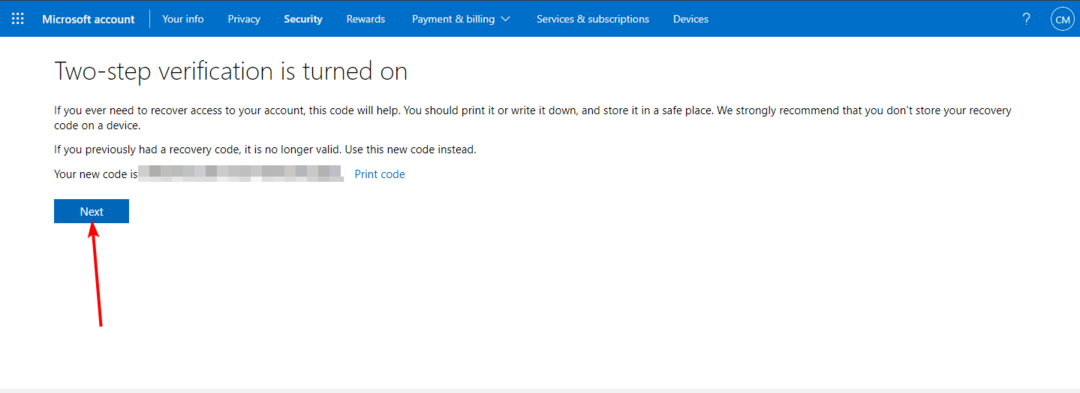
- Hit Afslut.

- Du bliver ført til den første side, og her kan du se, at to-faktor-godkendelsesfunktionen er slået til.

Hvis Dynamics 365 to-faktor-godkendelse er deaktiveret, skal du fortsætte med ovenstående trin for også at deaktivere Microsoft Teams' to-faktor-godkendelsesfunktion.
Vi vil dog fraråde dig at deaktivere denne funktion, da den beskytter dine konti mod sårbarhedsangreb. Sikkerhed er af største betydning, da du administrerer mange private oplysninger på disse platforme.
- Hvad er Microsoft 365 Lighthouse og hvordan får man adgang til det?
- Optimer dit digitale miljø med Lakeside-software
- Hvad skal man gøre, hvis din eBay-konto bliver hacket
- Gendan dine udvekslingsdata ved hjælp af Stellar Toolkit For Exchange
- 0x80040216 Import mislykkedes: Sådan rettes denne fejl
3. Aktiver/deaktiver to-faktor-godkendelse i Dynamics 365
- Gå til Microsoft 365 administrationscenter.
- Klik på Alle tjenester for at udvide, og klik derefter på Azure Active Directory Admin Center.
- Vælg Azure Active Directory.

- Klik på Ejendomme.
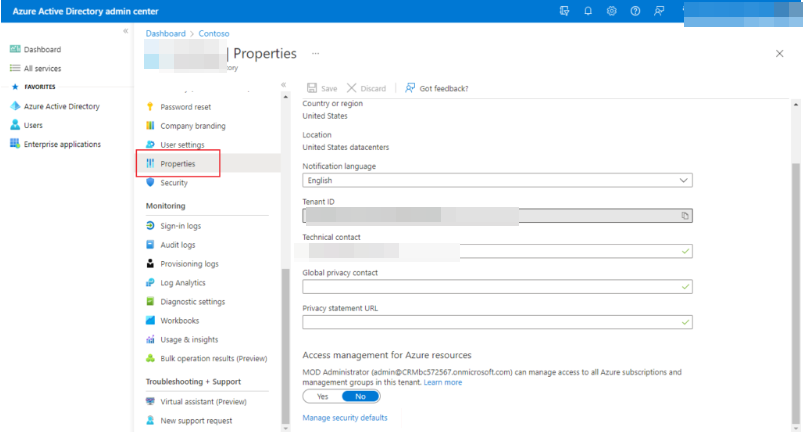
- Vælg Administrer sikkerhedsstandarder.
- Skift til Ja mulighed under Aktiver sikkerhedsstandarder, og så slå Gemme.

4. Deaktiver proxy
- Tryk på Startmenu ikon og vælg Indstillinger.

- Klik på Netværk og internet i venstre rude, rul derefter ned og klik Fuldmagt på højre rude.

- Vælg Redigere ved siden af Brug en proxyserver mulighed i den manuelle proxy-opsætning sektion, slå fra Brug en proxyserver og klik på Gemme.

Forhåbentlig har dette indlæg været nyttigt til at diagnosticere problemet og finde en potentiel løsning for at få din Sales Copilot og Dynamics 365 forbundet igen.
Hvis du har lyst, kan du også prøve andre CRM-software og sammenlign funktioner for at sikre, at du får mest muligt ud af disse apps.
Skulle du have spørgsmål eller støde på yderligere problemer, så tøv ikke med at kontakte os. Vi hjælper altid gerne.